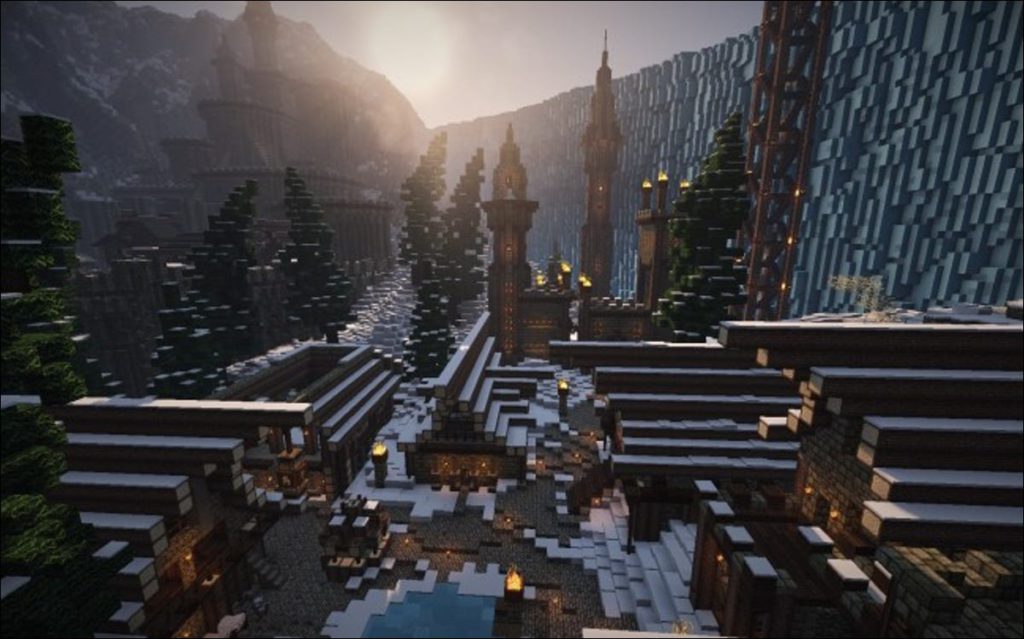Minecraft es un juego de bloques, y la belleza de esto es que puedes construir cualquier cosa que tu corazón desee. Construir en Minecraft es como construir con Legos digitales, pero al igual que los Legos, la construcción lleva mucho tiempo y, a menudo, es tediosa y repetitiva durante más de unos pocos bloques en cada lado. WorldEdit es un complemento que facilita las tareas repetitivas como llenar paredes y reemplazar bloques.
Instalar WorldEdit
WorldEdit se usa principalmente como un complemento de servidor, pero tiene su propio mod individual. Si desea tener cuidado de no instalar mods, puede configurar un servidor Spigot y descargar el Complemento WorldEdit.
Sin embargo, si no desea configurar un servidor, puede descargar y ejecutar el Instalador de forja por 1.8. Forge es una API de mods que hace que instalar mods sea tan fácil como arrastrar y soltar. No está disponible para 1.8.1 o posterior, solo 1.8, pero dado que las versiones más nuevas de 1.8 son en su mayoría correcciones de errores y no contienen ninguna característica nueva importante, es posible degradar. Simplemente seleccione «versión 1.8» en la sección «Editar perfil» del lanzador de Minecraft. El instalador de Forge escribe algunos archivos en su carpeta de Minecraft y crea un nuevo perfil en el lanzador de Minecraft llamado «Forge». Una vez que Forge esté instalado, descargue Liteloader por 1.8. Liteloader es como Forge y se puede instalar en él. Asegúrese de seleccionar el perfil ‘Forge’ para extender desde el instalador de Liteloader.
Una vez que ambos estén instalados, abra Minecraft, seleccione el perfil de Liteloader con Forge y espere la pantalla de título. El juego configura las cosas la primera vez que se ejecuta. Ciérrelo después de cargar y abra su carpeta de Minecraft en el Explorador de Windows o el Finder. Puede acceder a él en Windows buscando% appdata% en el menú de Windows; debería aparecer una carpeta llamada «Roaming» y la carpeta .minecraft está allí. En Mac, puede mantener presionada la tecla Comando en el menú «Ir» del Finder y hacer clic en Biblioteca, luego en Soporte de aplicaciones.
En tu carpeta de Minecraft, hay otra carpeta llamada «mods». Esto fue creado por Forge y Liteloader y aquí es donde colocará los archivos mod. Necesitará:
Uno es un litemod y el otro es un jar, ambos van a la carpeta «mods». Cuando inicie la copia de seguridad de Minecraft, WorldEdit debería estar instalado.
Recomendamos la opción Forge / Liteloader si solo planea usarlo usted mismo, ya que no requiere que ejecute un servidor separado, y también puede instalar el mod WorldEdit CUI, lo que facilita ver esto. seleccionado. Si decide seguir la ruta del servidor y configurar Spigot, la instalación de Liteloader y WorldEdit CUI sigue siendo muy beneficiosa.
Construyendo en el mundo
Una vez que su WorldEdit esté en funcionamiento, busque un área relativamente plana para construir, solo para asegurarse de que ningún terreno se interponga en su camino. Para este tutorial, usaremos un mundo súper plano.
Empiece por agarrar un hacha de madera. Esta es la varita de selección de WorldEdit. Puede cambiar esto a cualquier otra herramienta en los archivos de configuración, pero en este momento el hacha se usa para seleccionar regiones de bloques, no para talar árboles. Al hacer clic con el botón izquierdo con el eje se establece el punto uno, al hacer clic con el botón derecho se establece el punto dos, y todo entre los puntos es la región o selección:
Seleccione cualquier bloque de césped al azar con el clic izquierdo:
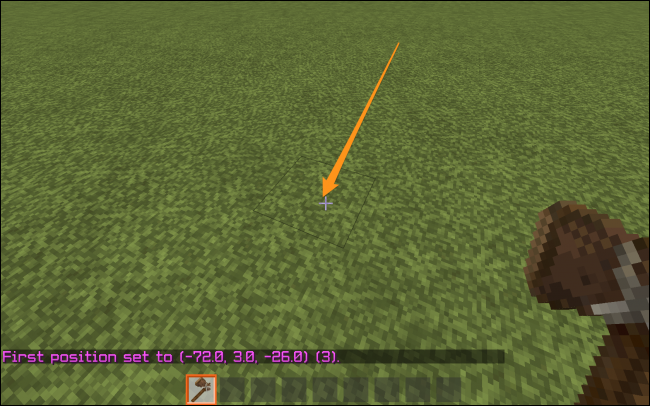
Aléjese y seleccione un segundo bloque de césped, esta vez haciendo clic derecho. Ahora debería tener una selección del suelo de su casa. Puede cambiar esta selección con comandos. Por ejemplo, si desea cambiar el césped por piedra para un piso, puede hacerlo con
// piedra de rep
Lo que cambiará todos los bloques de su selección (excluyendo el aire) a piedra:
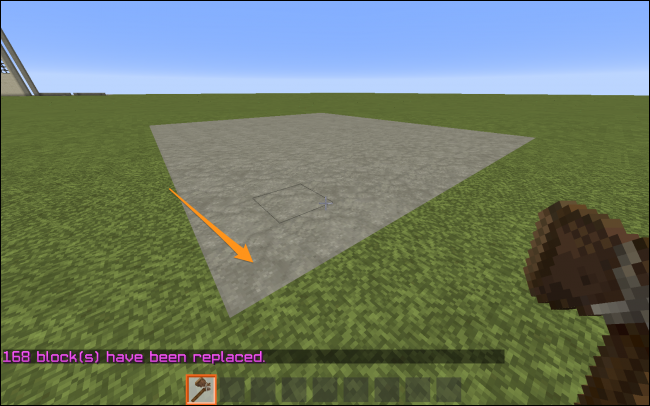
Realmente no es un refugio sin paredes. Si desea construir un muro, deberá ampliar su selección, porque de momento solo incluye el piso. Ampliar una selección es fácil:
// expandir 6 u
Esto ampliará su selección hasta 6 bloques. Si desea una dirección diferente, puede usar ‘d’ en lugar de ‘u’ para la parte inferior y ‘n’, ‘s’, ‘e’ y ‘w’ para cada una de las direcciones cardinales. Además, si deja la dirección en blanco, WorldEdit la llenará con la dirección en la que está mirando.
Una vez que tenga una selección, puede construir muros. WorldEdit tiene un comando incorporado para esto:
// paredes de guijarros
Puede reemplazar la almohadilla con cualquier bloque que desee, solo asegúrese de usar la ID del bloque. Puede encontrar una lista de todos los identificadores de bloque en Minecraft Wiki.
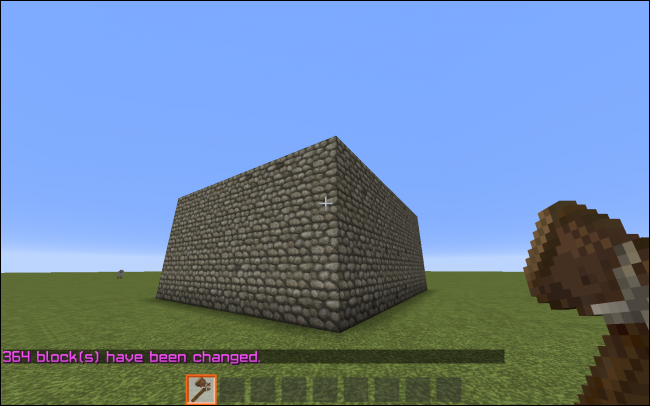
Nuestro bloque de adoquines parece aburrido, pero sobre todo no tiene techo. Comience seleccionando una de las esquinas del cubo con un clic izquierdo:
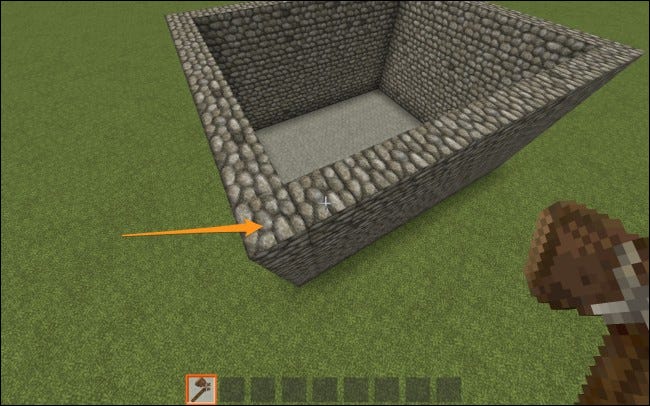
Desplácese sobre la esquina opuesta y selecciónela con un clic derecho:
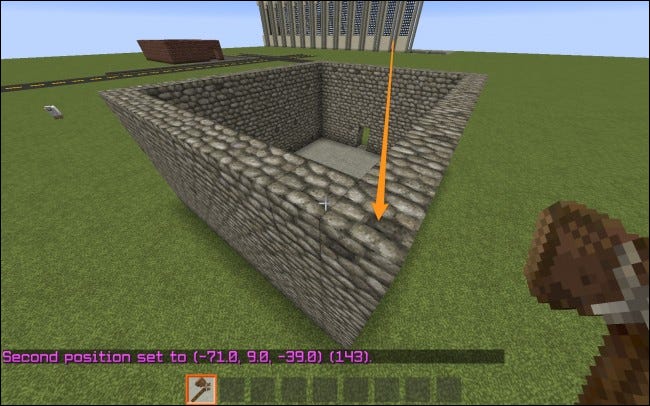
Ahora tiene una nueva selección, que eliminó la anterior. Ahora si tuvieras que hacer
// representante de madera
Este comando no funcionaría para el relleno del techo, ya que solo reemplazaría la pavimentadora, no el aire. El orden correcto es
// representante de aire de madera
Que solo reemplaza el aire por madera.
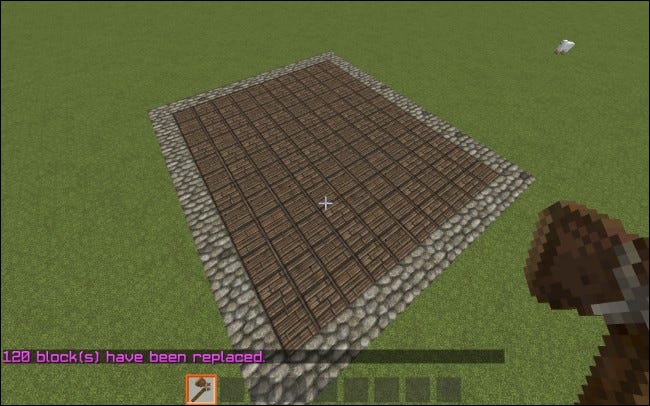
Ahora tienes piso, paredes y techo, pero todavía es un poco cuadrado, por dentro y por fuera. ¿Y si quisieras construir un segundo piso? Empezarías por construir una escalera.
Coloque dos bloques de escaleras lo suficientemente lejos de la pared trasera. Seleccione uno de ellos con un clic izquierdo:
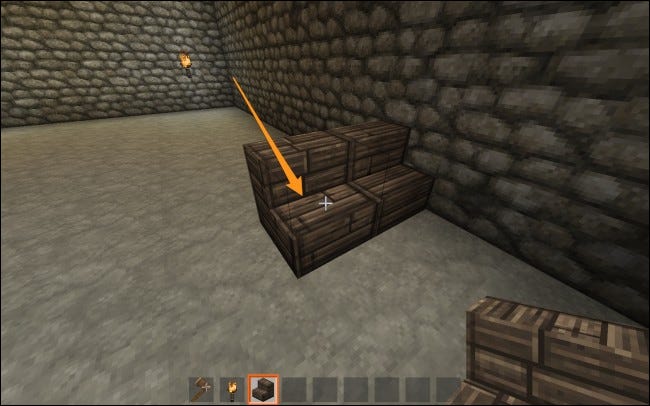
Y el otro con un clic derecho:

Párate en el suelo justo enfrente del primero y corre:
//Copiar
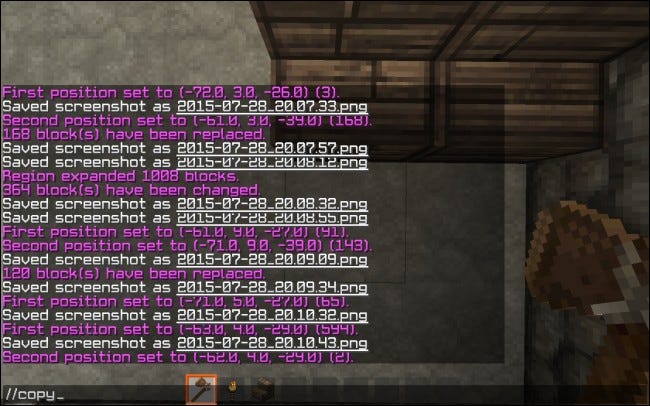
Sube las escaleras y entra:
//masa
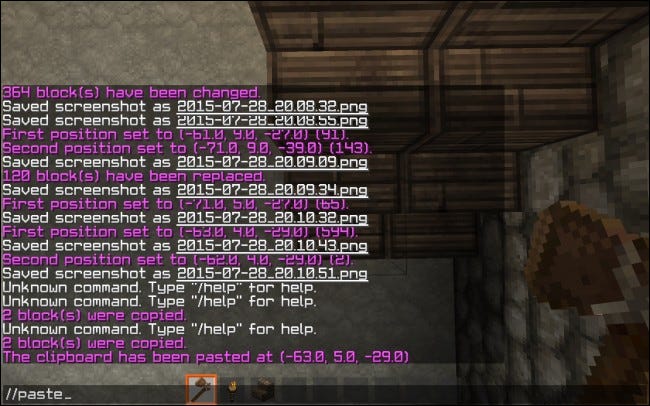
¡Ahora tienes dos tramos de escaleras! El nuevo conjunto está una cuadra más arriba y una cuadra más adelante porque estabas una cuadra más arriba y una cuadra más adelante de donde copiaste las escaleras. Copiar y pegar es relativo y depende de la posición.
Puede repetir este proceso hasta llegar a la parte superior (es posible que deba perforar un agujero en el techo):
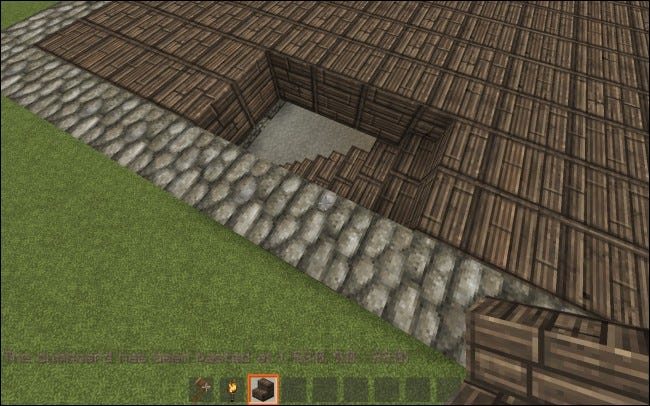
Ahora el techo se usa como piso del segundo piso, por lo que es hora de construir más paredes. Comience colocando un bloque sobre la esquina de la casa y selecciónelo con un clic izquierdo:
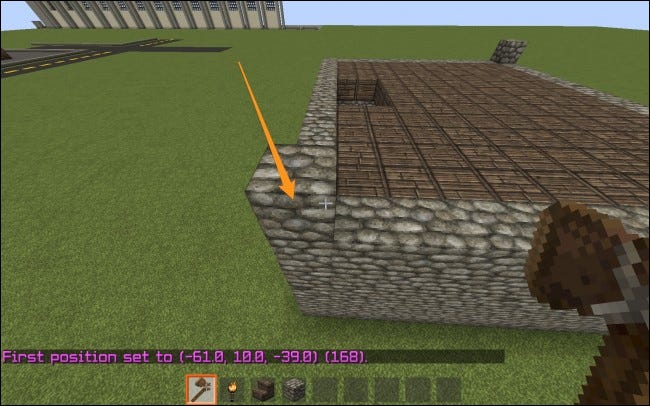
Haga lo mismo en la otra esquina excepto con un clic derecho. Ahora puede ejecutar los comandos que ejecutó para construir las paredes de adoquines:
// expandir 4 u
para seleccionar el espacio en el que construiremos, y
// paredes de madera: 1
Para construir los muros. ¿Observa los dos puntos y el número después de la «madera»? Denota otro tipo de madera, por lo que el piso es diferente a las paredes.
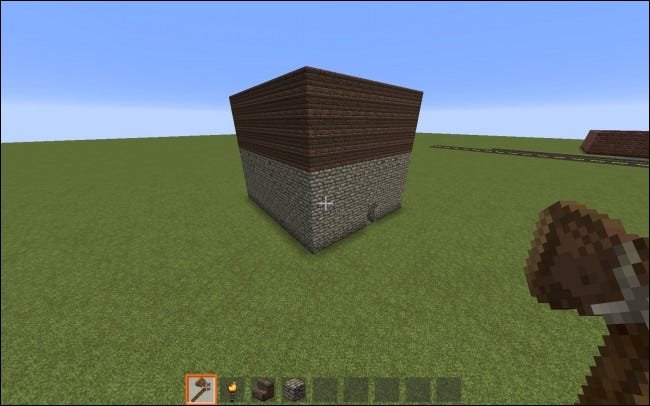
Parece muy bloqueado. Agregar acentos a la casa contribuye en gran medida a hacerla más hermosa. Por ejemplo, para separar mejor la sección pavimentada de la sección de madera, puede agregar «refuerzos» a la pared y hacerlo más rápido con WorldEdit. Construya algo similar cerca del borde de la pared y haga clic izquierdo en una de las esquinas:
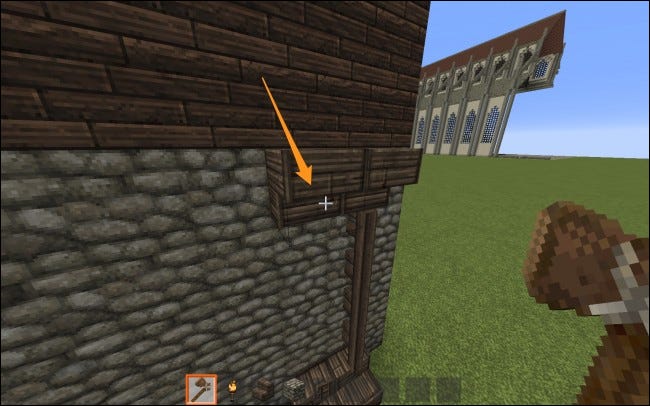
Haga clic derecho en la esquina opuesta:
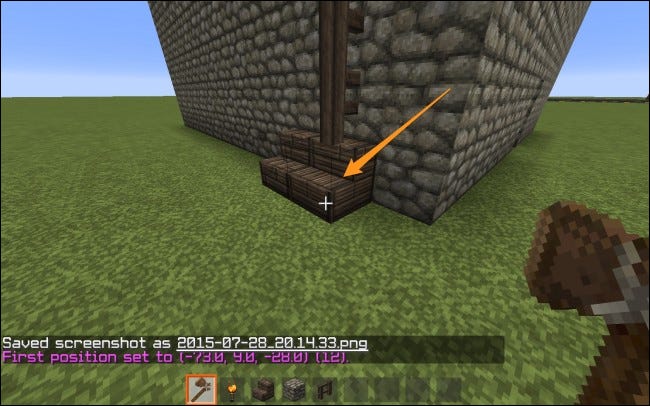
Luego, mientras mira hacia el resto de la pared, ingrese
// pila 6
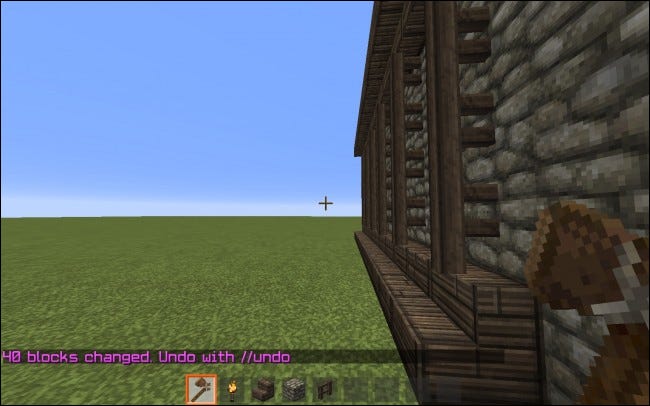
Este comando toma lo que esté en su portapapeles y lo copia en la dirección que desee. Puede especificar una dirección como en el comando de extensión.
Hicimos los acentos de la pared alrededor y perforamos agujeros en la pared para las ventanas. También cambiamos el color de la madera más cercana al piso, para darle una especie de acabado. Puede hacer esto seleccionando ambas esquinas y corriendo:
// rep madera madera: 2
Lo que le da un color de madera diferente.
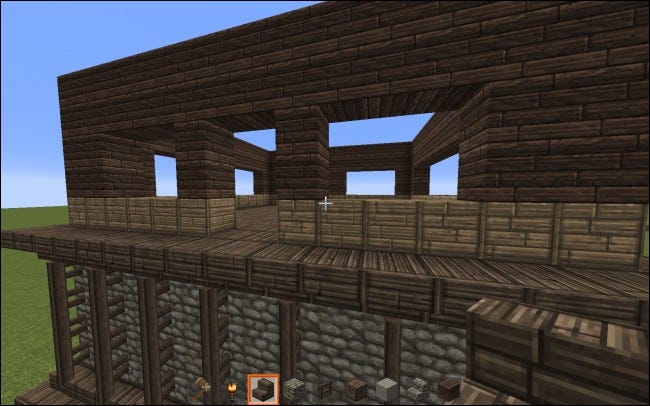
Si desea construir ventanas fácilmente, no necesita llenarlas con paneles a mano. Seleccione una esquina con un clic izquierdo:
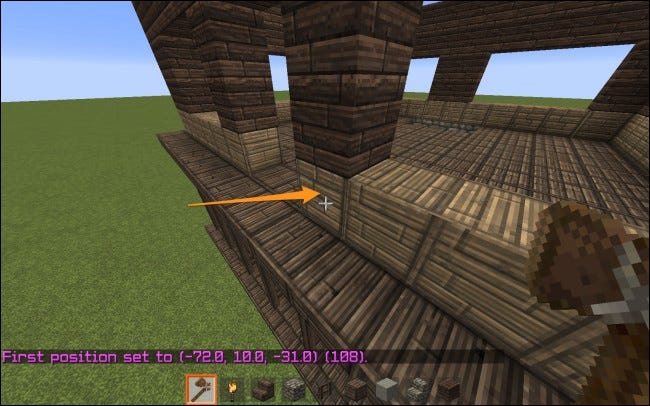
Y el otro con clic derecho:
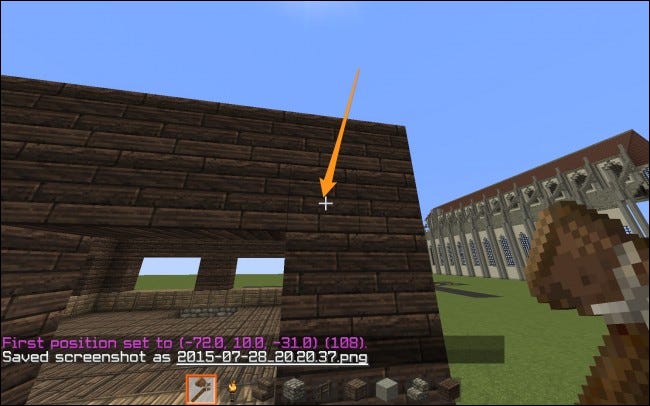
Tenga cuidado de no seleccionar nada dentro del edificio, solo el marco de la ventana, y ejecute
// vaso de aire rep
Haga esto alrededor del edificio:

Le da a la casa un bonito acabado, excepto que todavía no tenemos techo. En lugar de optar por un techo plano, podemos decorar nuestra casa con un techo en forma de triángulo:
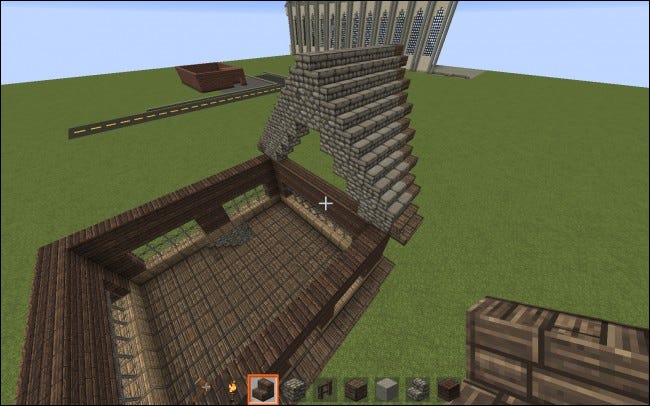
Esto se construyó a mano, pero no es necesario que el resto se construya a mano.
Seleccione un borde del techo con un clic izquierdo:
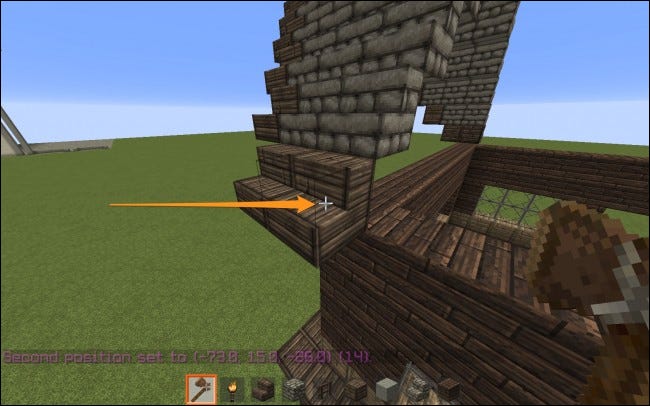
El otro con un clic derecho:
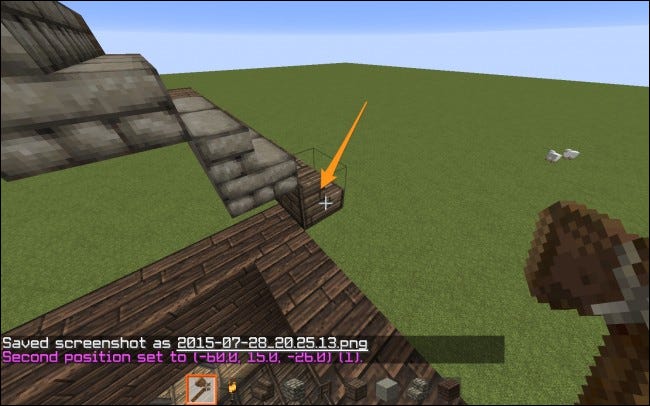
Entrar:
// expandir 10 u
para seleccionar el resto del techo elevable. Luego, mirando en dirección al resto de la casa, lanza:
// apilar 12
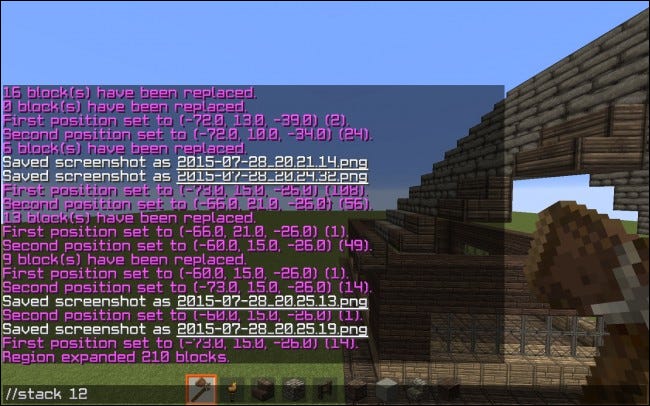
Es posible que no se apile completamente o que se apile demasiado, aún puede usar
//anular
y
//rehacer
para borrar cualquier error que haya cometido.
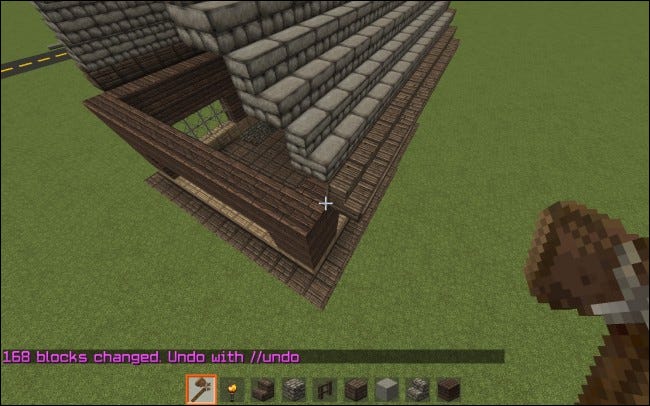
El techo sobresale por un lado, pero el otro aún no está construido.
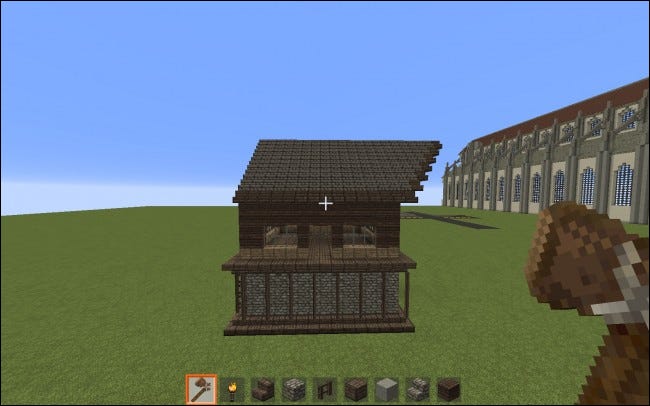
Es más fácil copiarlo con WorldEdit. Comience alineándose con la pared de la casa. Esto es importante porque si está a una cuadra de distancia, puede copiar de forma extraña.
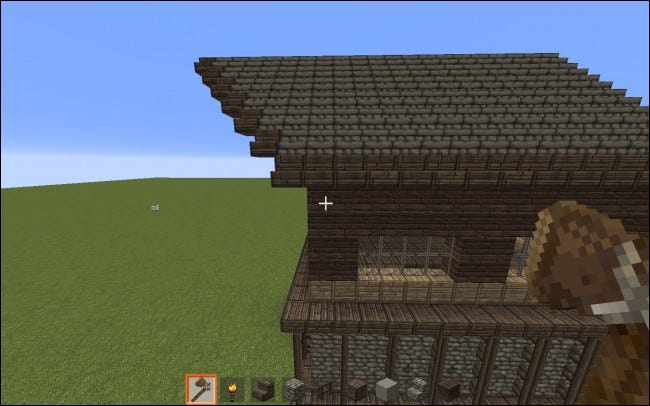
Párese en el techo de la casa, alineado con la pared, y mire hacia el saliente. Por el momento, nuestra selección es solo una parte del techo, así que corre
// expandir 10
Para seleccionar el resto de la parte sobresaliente del techo. Entrar:
//Copiar
para copiarlo al portapapeles.
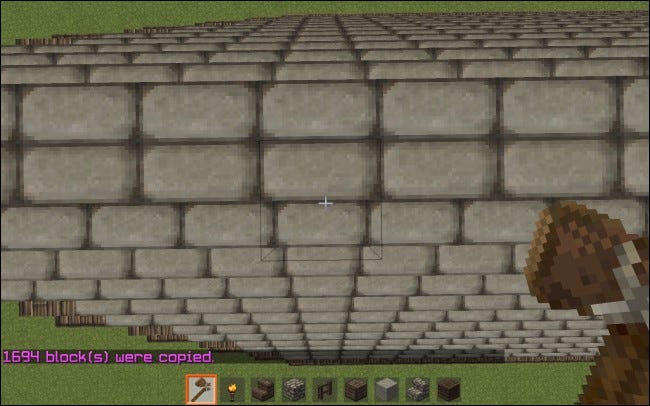
Correr:
// rotar 180
para devolver la parte sobresaliente. Este comando tiene algunos errores con puertas, botones y otros bloques específicos de dirección, así que tenga cuidado al usarlo para copiar y rotar edificios enteros. Por ahora, debería funcionar bien. Párate en el borde opuesto del techo y corre
//masa

Probablemente obtendrá una posición incorrecta la primera vez. Si no lo ha hecho, ¡genial! Si lo hizo, tendrá que // deshacer y // pegar en diferentes lugares para hacerlo bien. Recuerde que copiar y pegar es relativo al lugar donde se encuentra cuando copia y pega.
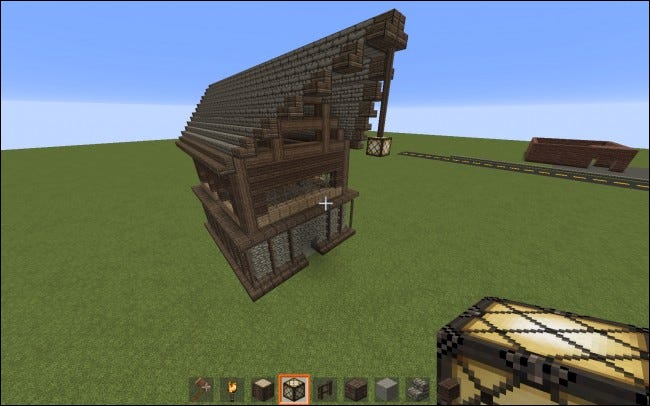
Después de algunos acentos y retoques, ¡la casa está terminada! Probablemente tomará un tiempo en el primer intento, pero a medida que se acostumbre, será más rápido y mejor. Una compilación como esta toma alrededor de 10 minutos en WorldEdit, en comparación con más de media hora en el modo creativo normal. Algunas cosas, como la terraformación y la generación de estructuras masivas, son casi imposibles en Vanilla Minecraft.